Windows Movie Maker Adobe Premiere Pinnacle Studio video audio DivX Xvid курсы видеомонтаж бесплатное обучение BORIS RED
Видеомонтаж видеокамера скачать программы бесплатно кино DVD DVDLab Pro CD диски изучение программ монтаж Canopus ProCoder
кодек кодирование экспорт клип mpeg mpg wav mp3 настройка программы Ulead Adobe After Effects Encore DVD Photoshop MPEG2VCR
PhotoImpact Ulead Video Studio media VirtualDub winamp Xara 3D Video Editor
МЕНЮ: |ГЛАВНАЯ|
УРОКИ - ТЕОРИЯ: |Что такое Видеомонтаж?|
Adobe Premiere Pro
Об окне управления эффектами
Чтобы воспользоваться эффектами клипа, войдите в Окно Управления Эффектами. (Чтобы применить эффект, см. Применение и управление Стандартных эффектов.) Хотя Окно Управления Эффектами можно отрыть отдельно, можно также закрепить это окно в окне проекта или в виде Источника в Окне Просмотра, перетащив его строку названия.  Вы можете быстро оптимизировать интерфейс эффектов, выбрав Окна > Рабочее Пространство > Эффекты. Вы можете быстро оптимизировать интерфейс эффектов, выбрав Окна > Рабочее Пространство > Эффекты.
Окно Управления Эффектами содержит и линейку времени, индикатор текущего времени, контроль масштаба, и навигатор, похожие на те, что используются в программном виде и в окне Времени. Когда клип выбран в Окне Времени, Окно Управления Эффектами автоматически настраивает уровень масштаба, чтобы иконки клипа были в центре. Вы можете просмотреть остальное Окно Времени, отжав Булавку в Окне Управления Эффектами. Не нужно изменять положение индикатора текущего времени, чтобы активизировать клип в Окне Управления Эффектами. Окно Управления Эффектами также содержит элементы управления для проигрывания и зацикливания звука. Под Окном Управления Эффектами находится пространство для ключевых кадров, где можно задавать значения того или иного эффекта в ключевом кадре в любой момент (см. Эффекты анимации с использованием ключевых кадров). 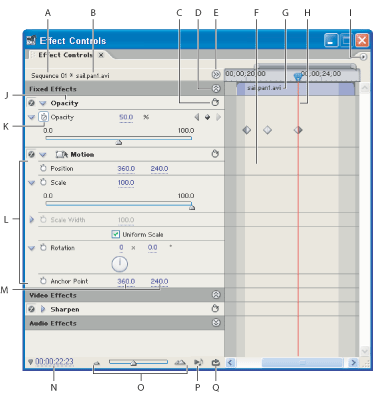 Окно Управления Эффектами A. Название последовательности B. Название клипа C. Кнопка сброса эффектов D. Кнопка Скрыть/Показать эффекты E. Показать/Скрыть Окно Времени F. Место для Ключевых Кадров G. Текущий выбранный клип (в месте для ключевых кадров) H. Индикатор текущего времени I. Окно Управления Эффектами J. Кнопка эффектов K. Клавиша переключения анимации L. Свойства эффекта M. Значения эффектов N. Текущее время O. Управление масштабом P. Воспроизведение звука Q. Зацикливание Звука
Чтобы просмотреть Окно Управления Эффектами: Выберите Окно > Окно Управления Эффектами или нажмите на шапку окна Управления Эффектами.
Чтобы просмотреть все эффекты, примененные к клипу: - В Окне Управления Эффектами откройте и выберите клип.
Чтобы расширить или свернуть видео или аудио эффекты: Нажмите на клавишу Показать/Скрыть на заголовке окна. Когда стрелки направлены вверх , заголовок раскрыт и показывает все эффекты в этой секции; когда стрелки показывают вниз , заголовок раскрыт и показывает все эффекты в этой секции; когда стрелки показывают вниз  , то заголовок свернут. , то заголовок свернут.
Чтобы расширить или свернуть эффект или свойство: Нажмите на треугольник слева от эффекта или на название свойства, чтобы развернуть или свернуть его. Разворачивание заголовка (такого, как Движение) показывает свойства, ассоциированные с этим эффектом; при развертывании свойства появляется графический элемент управления, например, циферблат или ползунок.
Чтобы перегруппировать эффекты: Нажмите на названии эффекта, и перетяните его мышью в новое место в списке. Пока вы перетаскиваете эффект, под ним появляется черная полоска. Когда вы отпускаете клавишу мыши, то эффект устанавливается в положение, на которое указывала плоска. Заметка: Фиксированные эффекты (Движение, Прозрачность, и Громкость) нельзя перегруппировать (см. Работа с Фиксированными эффектами).
Чтобы скрыть или показать место для ключевых кадров: В Окне Управления Эффектами нажмите на клавишу Скрыть/Показать ключевые кадры слева от линейки времени. Когда стрелки показывают направо, то значит ключевые кадры видны; когда они указывают влево, то ключевые кадры скрыты. слева от линейки времени. Когда стрелки показывают направо, то значит ключевые кадры видны; когда они указывают влево, то ключевые кадры скрыты.
Чтобы скрыть или показать линейку времени за точками входа/выхода клипа: Отожмите клавишу Держаться Клипа в Окне Управления Эффектами чтобы просмотреть линейку времени за выбранными точками входа/выхода клипа, которые выделены серым цветом. Когда этот пункт выбран, будет видна только линейка времени между точками входа/выхода клипа.
Чтобы проиграть звук в выделенном клипе: В Окне Управления Эффектами нажмите на Клавишу Воспроизведение звука  . . Чтобы проигрывать звук в цикле, нажмите на клавишу Зацикливание Звука  перед тем, как нажмете на Воспроизведение звука. перед тем, как нажмете на Воспроизведение звука. Заметка: Клавиши управления воспроизведением звука доступны только тогда, когда в видео присутствует звуковая дорожка.
| 
